ผู้เขียน:
Janice Evans
วันที่สร้าง:
27 กรกฎาคม 2021
วันที่อัปเดต:
1 กรกฎาคม 2024
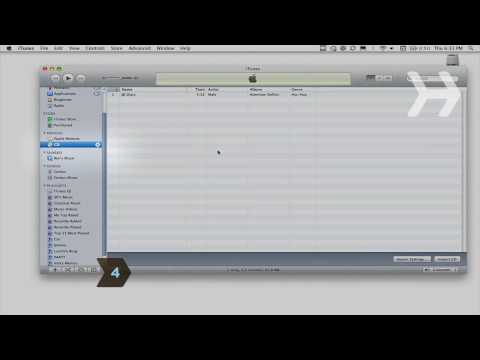
เนื้อหา
- ขั้นตอน
- วิธีที่ 1 จาก 2: วิธีลบดิสก์ที่ใช้งานได้
- วิธีที่ 2 จาก 2: การนำแผ่นดิสก์ที่ค้างออก
- เคล็ดลับ
- คำเตือน
บทความนี้จะแสดงวิธีนำแผ่นซีดีที่ใช้งานได้และติดอยู่บน Mac ออก คอมพิวเตอร์ Mac รุ่นล่าสุดไม่มีออปติคัลไดรฟ์ แต่บางครั้งรุ่นเก่าอาจติดแผ่นซีดีและไม่ตอบสนองต่อปุ่มนำออก
ขั้นตอน
วิธีที่ 1 จาก 2: วิธีลบดิสก์ที่ใช้งานได้
 1 กดปุ่ม สารสกัด. ที่มุมขวาบนของแป้นพิมพ์ หากดิสก์หรือออปติคัลไดรฟ์ทำงานอย่างถูกต้อง ดิสก์จะถูกดีดออก
1 กดปุ่ม สารสกัด. ที่มุมขวาบนของแป้นพิมพ์ หากดิสก์หรือออปติคัลไดรฟ์ทำงานอย่างถูกต้อง ดิสก์จะถูกดีดออก - จะใช้เวลาสองสามวินาทีในการนำแผ่นดิสก์ออกหากมีการใช้งานเมื่อคุณกดปุ่มนำออก
- หากต้องการนำแผ่นดิสก์ออกจากออปติคัลไดรฟ์ภายนอก ให้กด . ค้างไว้ F12... ไดรฟ์ภายนอกส่วนใหญ่มีปุ่ม กดเพื่อนำแผ่นดิสก์ออก
- ออปติคัลไดรฟ์บางตัวมีรูเล็กๆ ที่ด้านหน้า ใส่วัตถุที่บางและแหลมคม (เช่น คลิปหนีบกระดาษที่ยืดออก) แล้วกดลงเพื่อดึงถาดซีดีออกมา
 2 คลิกที่ ⌘ คำสั่ง+อี. แป้นพิมพ์ลัดนี้จะดีดแผ่นซีดีออกหากปุ่มนำออกไม่ทำงาน แต่ออปติคัลไดรฟ์ไม่เสียหาย
2 คลิกที่ ⌘ คำสั่ง+อี. แป้นพิมพ์ลัดนี้จะดีดแผ่นซีดีออกหากปุ่มนำออกไม่ทำงาน แต่ออปติคัลไดรฟ์ไม่เสียหาย  3 ใช้ตัวค้นหา เปิดหน้าต่าง Finder ในการดำเนินการนี้ ให้คลิกที่ไอคอนใบหน้าสีน้ำเงินในท่าเรือ จากนั้นทำตามขั้นตอนเหล่านี้:
3 ใช้ตัวค้นหา เปิดหน้าต่าง Finder ในการดำเนินการนี้ ให้คลิกที่ไอคอนใบหน้าสีน้ำเงินในท่าเรือ จากนั้นทำตามขั้นตอนเหล่านี้: - ค้นหาชื่อไดรฟ์ในส่วน "อุปกรณ์" ทางด้านซ้ายของหน้าต่าง
- คลิกไอคอนรูปสามเหลี่ยมนำออกทางด้านขวาของชื่อไดรฟ์
 4 ลบไอคอนออปติคัลไดรฟ์ไปที่ถังขยะ ค้นหาไอคอนนี้บนเดสก์ท็อปของคุณ แล้วลากไปที่ไอคอนถังขยะที่มุมล่างขวาของหน้าจอ ในกรณีนี้ ออปติคัลไดรฟ์ควรดีดดิสก์ออก
4 ลบไอคอนออปติคัลไดรฟ์ไปที่ถังขยะ ค้นหาไอคอนนี้บนเดสก์ท็อปของคุณ แล้วลากไปที่ไอคอนถังขยะที่มุมล่างขวาของหน้าจอ ในกรณีนี้ ออปติคัลไดรฟ์ควรดีดดิสก์ออก  5 นำแผ่นดิสก์ออกโดยใช้ iTunes สำหรับสิ่งนี้:
5 นำแผ่นดิสก์ออกโดยใช้ iTunes สำหรับสิ่งนี้: - เปิด iTunes;
- คลิก "ควบคุม" ที่ส่วนบนซ้ายของหน้าจอ
- คลิก Eject Disc หรือ Eject Disc Name> ที่ด้านล่างของเมนูแบบเลื่อนลง
วิธีที่ 2 จาก 2: การนำแผ่นดิสก์ที่ค้างออก
 1 ปิดแอปพลิเคชันที่เปิดอยู่ทั้งหมด ออปติคัลไดรฟ์บางตัว โดยเฉพาะไดรฟ์ภายนอก ไม่ตอบสนองต่อคำสั่งดีดออกเมื่อบางแอพพลิเคชั่นใช้ซีดี เปิดเว็บเบราว์เซอร์ทิ้งไว้ แต่ตรวจสอบให้แน่ใจว่าปิด iTunes, เครื่องเล่นสื่อ, วิดีโอเกม และโปรแกรมอื่นๆ ที่อาจใช้แผ่นดิสก์อยู่
1 ปิดแอปพลิเคชันที่เปิดอยู่ทั้งหมด ออปติคัลไดรฟ์บางตัว โดยเฉพาะไดรฟ์ภายนอก ไม่ตอบสนองต่อคำสั่งดีดออกเมื่อบางแอพพลิเคชั่นใช้ซีดี เปิดเว็บเบราว์เซอร์ทิ้งไว้ แต่ตรวจสอบให้แน่ใจว่าปิด iTunes, เครื่องเล่นสื่อ, วิดีโอเกม และโปรแกรมอื่นๆ ที่อาจใช้แผ่นดิสก์อยู่  2 เอียงฐานคอมพิวเตอร์เพื่อนำไดรฟ์ออก เอียงกรอบของคอมพิวเตอร์ที่ยึดไดรฟ์ออปติคัลไว้กับพื้น จากนั้นใช้วิธีใดวิธีหนึ่งที่อธิบายไว้ในส่วนก่อนหน้าเพื่อถอดไดรฟ์ที่ใช้งานได้ เมื่อเวลาผ่านไป ชิ้นส่วนกลไกของไดรฟ์ที่มีหน้าที่ในการดีดดิสก์ออกจะเสื่อมลง ดังนั้นแรงโน้มถ่วงจะช่วยดันดิสก์ออก
2 เอียงฐานคอมพิวเตอร์เพื่อนำไดรฟ์ออก เอียงกรอบของคอมพิวเตอร์ที่ยึดไดรฟ์ออปติคัลไว้กับพื้น จากนั้นใช้วิธีใดวิธีหนึ่งที่อธิบายไว้ในส่วนก่อนหน้าเพื่อถอดไดรฟ์ที่ใช้งานได้ เมื่อเวลาผ่านไป ชิ้นส่วนกลไกของไดรฟ์ที่มีหน้าที่ในการดีดดิสก์ออกจะเสื่อมลง ดังนั้นแรงโน้มถ่วงจะช่วยดันดิสก์ออก  3 รีบูตเครื่องคอมพิวเตอร์ของคุณขณะกดปุ่มเมาส์ค้างไว้ ซึ่งมักจะบังคับให้ดีดซีดีออกเมื่อคอมพิวเตอร์รีสตาร์ท
3 รีบูตเครื่องคอมพิวเตอร์ของคุณขณะกดปุ่มเมาส์ค้างไว้ ซึ่งมักจะบังคับให้ดีดซีดีออกเมื่อคอมพิวเตอร์รีสตาร์ท - หากคุณกำลังใช้เมาส์มาตรฐาน ให้กดปุ่มซ้ายของเมาส์ค้างไว้
 4 ใช้ยูทิลิตี้ดิสก์เพื่อเปิดถาดซีดี เปิดสปอตไลท์โดยคลิกที่ไอคอนแว่นขยาย
4 ใช้ยูทิลิตี้ดิสก์เพื่อเปิดถาดซีดี เปิดสปอตไลท์โดยคลิกที่ไอคอนแว่นขยาย  , เข้าสู่ ยูทิลิตี้ดิสก์ และคลิก "Disk Utility" เพื่อเปิดโปรแกรมนี้ จากนั้นทำตามขั้นตอนเหล่านี้:
, เข้าสู่ ยูทิลิตี้ดิสก์ และคลิก "Disk Utility" เพื่อเปิดโปรแกรมนี้ จากนั้นทำตามขั้นตอนเหล่านี้: - คลิกที่ชื่อไดรฟ์ทางด้านซ้ายของหน้าต่าง
- คลิก "ชำระเงิน" ที่ด้านบนของหน้าต่าง
 5 ใช้เทอร์มินัล เปิดสปอตไลท์
5 ใช้เทอร์มินัล เปิดสปอตไลท์  , เข้าสู่ เทอร์มินัล และคลิก "เทอร์มินัล"
, เข้าสู่ เทอร์มินัล และคลิก "เทอร์มินัล"  เพื่อเปิดโปรแกรมนี้ เข้า ดรูทิลดีดออก ในเทอร์มินัลแล้วกด ⏎ กลับเพื่อเปิดถาดออปติคัลไดรฟ์
เพื่อเปิดโปรแกรมนี้ เข้า ดรูทิลดีดออก ในเทอร์มินัลแล้วกด ⏎ กลับเพื่อเปิดถาดออปติคัลไดรฟ์ - หากคำสั่งนี้ใช้ไม่ได้ผล ให้ลองพิมพ์ ถาด drutil ดีดออก.
 6 ทำซ้ำขั้นตอนข้างต้นหลังจากปิดเครื่องคอมพิวเตอร์ไปชั่วขณะหนึ่ง ปิดคอมพิวเตอร์ของคุณอย่างน้อย 10 นาที จากนั้นเปิดเครื่องและใช้วิธีการที่อธิบายไว้ข้างต้น (บางทีอาจใช้วิธีใดวิธีหนึ่งสำเร็จ)
6 ทำซ้ำขั้นตอนข้างต้นหลังจากปิดเครื่องคอมพิวเตอร์ไปชั่วขณะหนึ่ง ปิดคอมพิวเตอร์ของคุณอย่างน้อย 10 นาที จากนั้นเปิดเครื่องและใช้วิธีการที่อธิบายไว้ข้างต้น (บางทีอาจใช้วิธีใดวิธีหนึ่งสำเร็จ)  7 นำคอมพิวเตอร์ไปที่เวิร์กช็อป หากวิธีการข้างต้นไม่สำเร็จ ออปติคัลไดรฟ์อาจเสียหายหรือดิสก์ติดอยู่อย่างแน่นหนา นำคอมพิวเตอร์ของคุณไปที่ศูนย์บริการ Apple หรือศูนย์บริการอื่นเพื่อให้ช่างเทคนิคเปิดออปติคัลไดรฟ์และนำดิสก์ออก (เราไม่แนะนำให้ทำเช่นนี้เอง)
7 นำคอมพิวเตอร์ไปที่เวิร์กช็อป หากวิธีการข้างต้นไม่สำเร็จ ออปติคัลไดรฟ์อาจเสียหายหรือดิสก์ติดอยู่อย่างแน่นหนา นำคอมพิวเตอร์ของคุณไปที่ศูนย์บริการ Apple หรือศูนย์บริการอื่นเพื่อให้ช่างเทคนิคเปิดออปติคัลไดรฟ์และนำดิสก์ออก (เราไม่แนะนำให้ทำเช่นนี้เอง)
เคล็ดลับ
- หากคุณใช้ไดรฟ์ออปติคัลภายนอกและไม่สามารถนำดิสก์ออกได้ ให้เปิดปลอกไดรฟ์ หารูที่ด้านหน้าของไดรฟ์ เสียบวัตถุที่บางและมีคม (เช่น คลิปหนีบกระดาษที่ยืดออก) เข้าไป แล้วดันเพื่อเปิด ถาดใส่แผ่นดิสก์ หากไม่ได้ผล แสดงว่าไดรฟ์ติดแน่น ไปที่ศูนย์บริการ หรือถอดเคสออปติคัลไดรฟ์
คำเตือน
- คอมพิวเตอร์ Mac รุ่นใหม่กว่าไม่มีออปติคัลไดรฟ์ และไม่มีปุ่มดีดออก ในกรณีนี้ ให้ใช้หน้าต่าง Finder แป้นพิมพ์ลัด iTunes หรือไอคอนไดรฟ์เพื่อนำซีดีออกจากออปติคัลไดรฟ์ภายนอก



